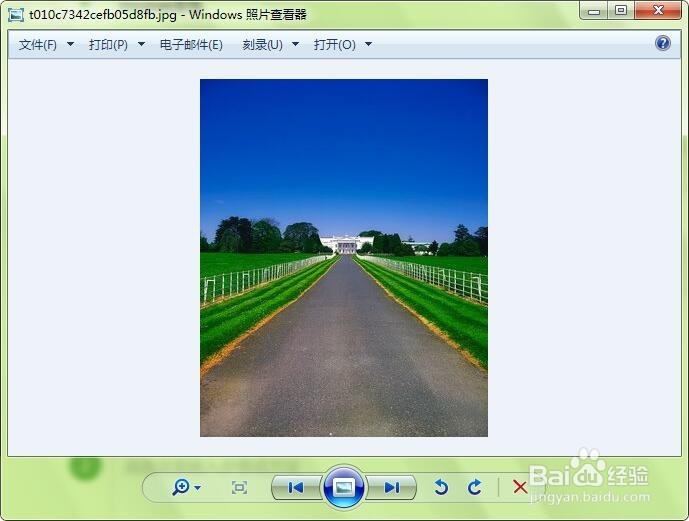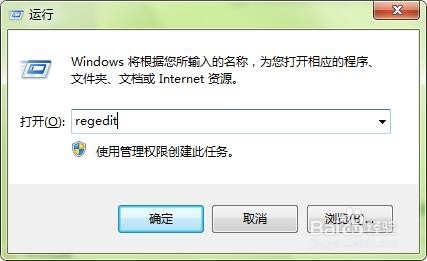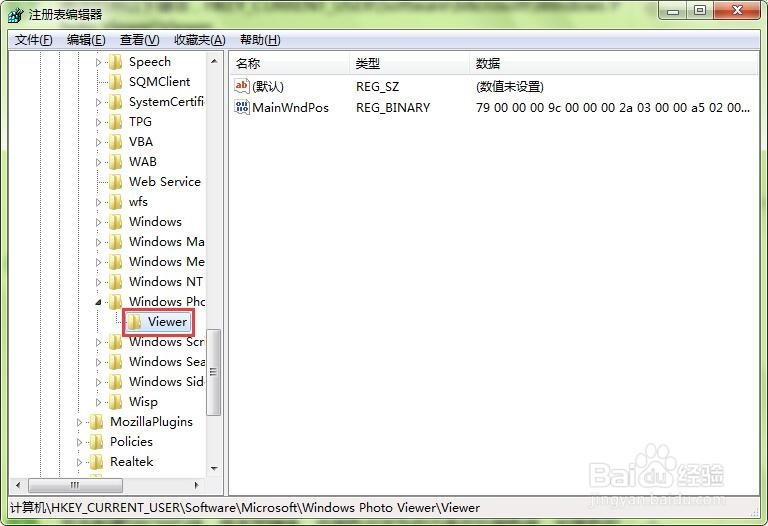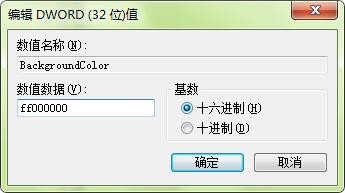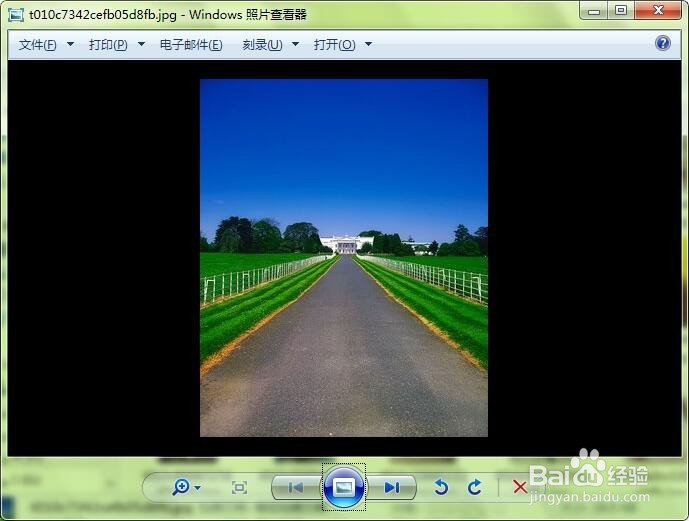如何更改Windows图片查看器背景颜色
1、没有更改之前,Windows图片查看器背景默认为白色。
2、首先打开运行对话框,可按快捷键Win+r,键入regedit,点确定,弹出注册表编辑器。
3、依次打开以下键项,HKEY_CURRENT_USER\Software\Microsoft\Windows Photo Viewer\Viewer。
4、在右边新建DROWD值。键名为BackgroundColor。
5、双击新建DROWD值,修改其键值,将颜色设定为自己喜欢的十六进制颜色值,并在前面加ff,如纯黑为ff000000。
6、更改后的效果。
声明:本网站引用、摘录或转载内容仅供网站访问者交流或参考,不代表本站立场,如存在版权或非法内容,请联系站长删除,联系邮箱:site.kefu@qq.com。
阅读量:69
阅读量:23
阅读量:54
阅读量:43
阅读量:42